win7在线重装系统详细教程[多图]
教程之家
Win7
win7系统怎么重装?电脑在使用过程中都会遇到各种各样的问题,尤其是使用久了,系统就会越来越卡,win7系统也不例外,win7系统同样会出现很多系统故障,通常遇到系统问题时会重装系统解决,不过很多人不了解win7系统怎么重装,其实win7系统重装的方法有很对,其中win7在线重装系统就是一个比较好的方法,下面就一起来看看win7在线重装系统详细教程。
win7在线重装系统详细教程如下:
1、电脑上先下载一个小白三步装机版软件 并打开,选择win7系统,点击立即重装。

2、软件开始下载系统镜像。
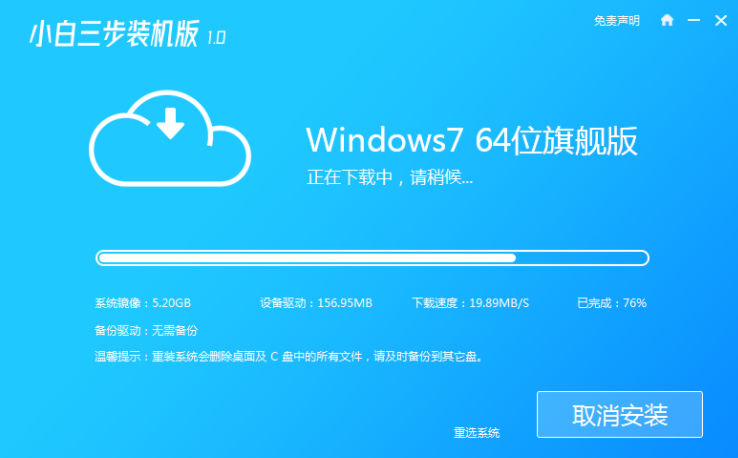
3、下载完成后软件会自动在线重装 Windows 7系统。
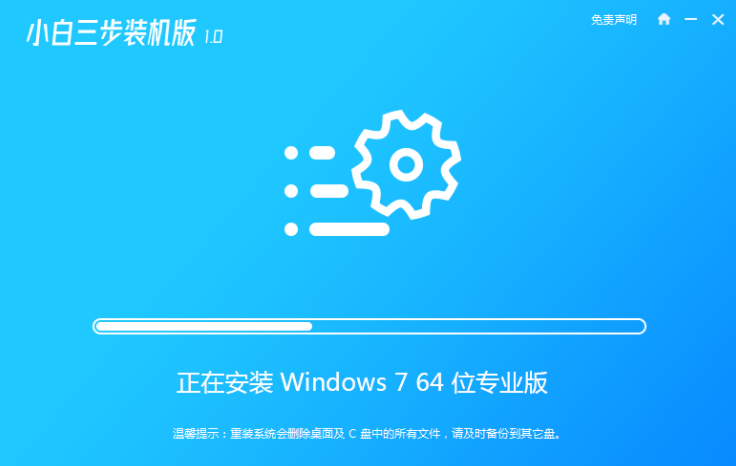
4、安装完成后点击立即重启。
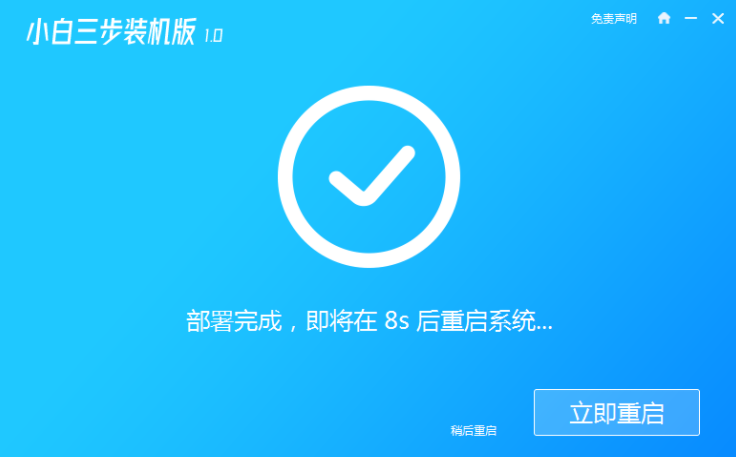
5、重启后在windows菜单中选择第二选项进入Windows PE系统。
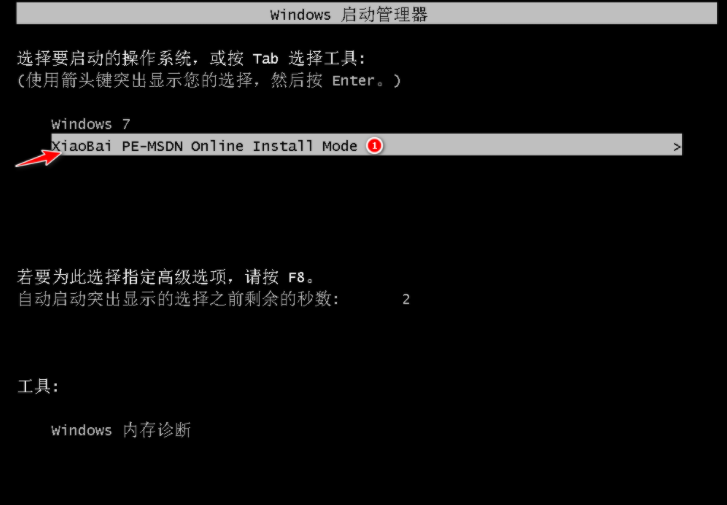
6、在pe系统中继续打开小白装机进行win7系统的安装。然后安装完成点击重启。
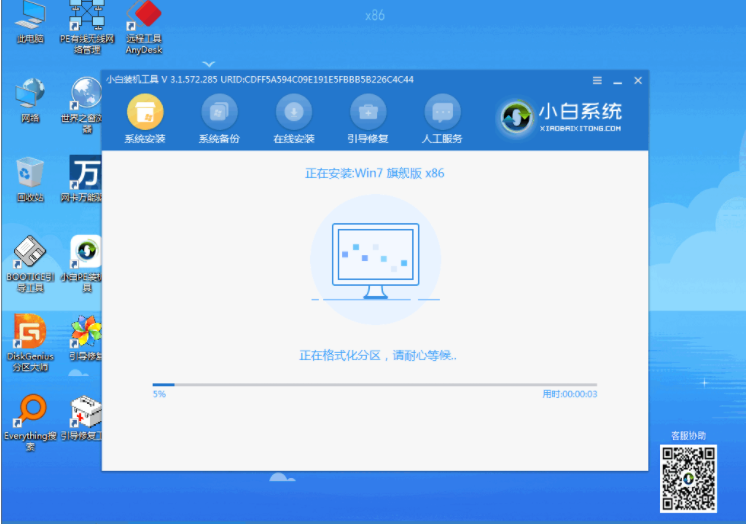
7、等待软件自动安装完成进入win7桌面就说明我们的win7系统安装好啦。

![笔记本安装win7系统步骤[多图]](https://img.jiaochengzhijia.com/uploadfile/2023/0330/20230330024507811.png@crop@160x90.png)
![如何给电脑重装系统win7[多图]](https://img.jiaochengzhijia.com/uploadfile/2023/0329/20230329223506146.png@crop@160x90.png)

![u盘安装win7系统教程图解[多图]](https://img.jiaochengzhijia.com/uploadfile/2023/0322/20230322061558376.png@crop@160x90.png)
![win7在线重装系统教程[多图]](https://img.jiaochengzhijia.com/uploadfile/2023/0322/20230322010628891.png@crop@160x90.png)
![联想win7旗舰版安装教程[多图]](https://img.jiaochengzhijia.com/uploadfile/2022/1001/20221001120608383.png@crop@240x180.png)
![大白菜一键重装系统win7旗舰版详细教程[多图]](https://img.jiaochengzhijia.com/uploadfile/2022/0323/20220323163431853.png@crop@240x180.png)
![win7游戏版系统安装步骤[多图]](https://img.jiaochengzhijia.com/uploadfile/2022/0918/20220918102100148.png@crop@240x180.png)
![windows7密钥如何激活win7系统[多图]](https://img.jiaochengzhijia.com/uploadfile/2022/0905/20220905231129625.png@crop@240x180.png)